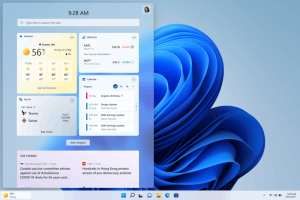Exportovať a importovať špecifické pravidlo brány firewall v systéme Windows 10
Ako exportovať a importovať špecifické pravidlo brány firewall v systéme Windows 10
V systéme Windows 10 môžete nakonfigurovať bránu Windows Firewall tak, aby mala vlastné pravidlá pre konkrétnu adresu, port alebo protokol. Aplikácii môžete povoliť alebo zablokovať prístup na internet. Keď to urobíte, je vhodné zálohovať konfiguráciu brány firewall. Windows 10 však umožňuje iba export a import celej sady pravidiel. Tu je trik, ktorý môžeme použiť na export a import iba konkrétneho pravidla.
Reklama
Než budete pokračovať, pozri ako zablokovať prístup akejkoľvek aplikácie na internet jedným kliknutím v systéme Windows 10, Windows 8 a Windows 7.
Zálohovanie a obnovenie pravidiel brány firewall
V systéme Windows 10 existuje niekoľko spôsobov, ako vytvoriť zálohu pravidiel brány firewall. Na vytvorenie alebo obnovenie pravidiel môžete použiť bránu Windows Firewall s modulom Advanced Security, alebo to môžete urobiť pomocou vstavaného príkazu konzoly netsh. Obe metódy sú preskúmané v príspevku
Ako zálohovať a obnoviť pravidlá brány firewall v systéme Windows 10
Bohužiaľ, Windows 10 neponúka možnosť zálohovania a obnovy jednotlivých pravidiel brány firewall. Stále je to však možné pomocou PowerShell alebo Editora databázy Registry.
Ak chcete exportovať a importovať konkrétne pravidlo brány firewall v systéme Windows 10,
- Otvorte PowerShell ako správca.
- Zmeňte politiku spúšťania prostredia PowerShell do Neobmedzené.
- Zadajte nasledujúci príkaz:
Install-Module-Name Firewall-Managera stlačte tlačidlo Zadajte kľúč. - Ak chcete pokračovať, odpovedzte [Y].

- Ak chcete modul nainštalovať, odpovedzte [Y] PSGallery.

- Zadajte nasledujúci príkaz a stlačte kláves Enter:
Import-Module Firewall-Manager.
-
Ak chcete exportovať konkrétne pravidlo brány firewall, typ
Export-FirewallRules -Názov ". Zadajte názov pravidla, ktoré chcete exportovať, a zadajte cestu k súboru CSV, do ktorého sa pravidlo uloží. Napríklad," -Súbor CSV " " súbor Export-FirewallRules -Názov "IRC Port" -CSVFile c:\data\winaero\irc_port.csv".
-
Import pravidla brány firewall, typ
Import-FirewallRules. Zadajte úplnú cestu k súboru CSV, v ktorom je uložené predtým exportované pravidlo. Napríklad,Import-FirewallRules "C:\data\winaero\irc_port.csv".
Skončil si.
Všimnite si Export-FirewallRules a Import-FirewallRules cmdlets podporujú export/import viacerých pravidiel naraz a môžu pracovať aj so súbormi JSON.
Ak sa chcete o nich dozvedieť viac, vykonajte Get-Help Export-FirewallRules:
Tip: V prostredí PowerShell môžete uviesť existujúce pravidlá brány firewall takto: Get-NetFirewallRule |Formátovať tabuľku|viac.

Ak nie ste fanúšikom PowerShell, môžete exportovať a importovať pravidlo brány firewall pomocou Editora databázy Registry.
Exportujte a importujte špecifické pravidlo brány firewall pomocou Editora databázy Registry
Najprv musíte exportovať všetky dostupné pravidlá brány firewall do jedného súboru. Názvy pravidiel brány firewall nájdete v prostredí PowerShell, ako je uvedené vyššie, alebo s Brána firewall systému Windows s pokročilým zabezpečením. Stlačte tlačidlo Vyhrať + R a typ wf.msc v poli Spustiť a otvorte ho.


Kliknite na Inbound Pravidlá/Odchádzajúce pravidlá vľavo zobrazíte zoznam pravidiel.

Ak chcete exportovať všetky pravidlá brány firewall pomocou Editora databázy Registry,
- Otvor Aplikácia Editor databázy Registry.
- Prejdite na nasledujúci kľúč databázy Registry:
HKEY_LOCAL_MACHINE\SYSTEM\CurrentControlSet\Services\SharedAccess\Parameters\FirewallPolicy. Zistite, ako prejsť na kľúč databázy Registry jedným kliknutím. - Kliknite pravým tlačidlom myši na Pravidlá brány firewall priečinok vľavo a vyberte Export... z kontextového menu.

- Zadajte názov súboru *.reg.

- Klikni na Uložiť tlačidlo.
Teraz súbor databázy Registry obsahuje celý súbor pravidiel brány firewall. Musíte tam ponechať iba pravidlá, ktoré chcete exportovať, a odstrániť všetky ostatné riadky.
Exportovať iba špecifické pravidlá do súboru databázy Registry
- Kliknite pravým tlačidlom myši na súbor *.reg Prieskumník súborov a vyberte Upraviť z kontextového menu na otvorte ho v programe Poznámkový blok.
- Pod čiarou
[HKEY_LOCAL_MACHINE\SYSTEM\CurrentControlSet\Services\SharedAccess\Parameters\FirewallPolicy\FirewallRules], uvidíte všetky uvedené pravidlá.
- Odstráňte všetky okrem tých, ktoré chcete exportovať. Nasledujúca snímka obrazovky ukazuje, ako ponechať v súbore iba jedno pravidlo.

- Uložte vykonané zmeny (stlačte Ctrl + S).
Týmto spôsobom môžete nastaviť, aby súbor reg ukladal iba špecifické pravidlá, ktoré chcete exportovať. Názov pravidla môžete vyhľadať pomocou Ctrl + F v programe Poznámkový blok, aby ste ušetrili čas.
Importujte pravidlá brány Windows Firewall zo súboru databázy Registry
- V Prieskumníkovi vyhľadajte súbor *.reg, ktorý obsahuje vaše pravidlá brány firewall.
- Dvojitým kliknutím naň ho zlúčite. Potvrďte výzvu UAC.

- Reštartujte systém Windows 10, aby sa zabezpečilo správne uplatňovanie pravidiel.
Skončil si.